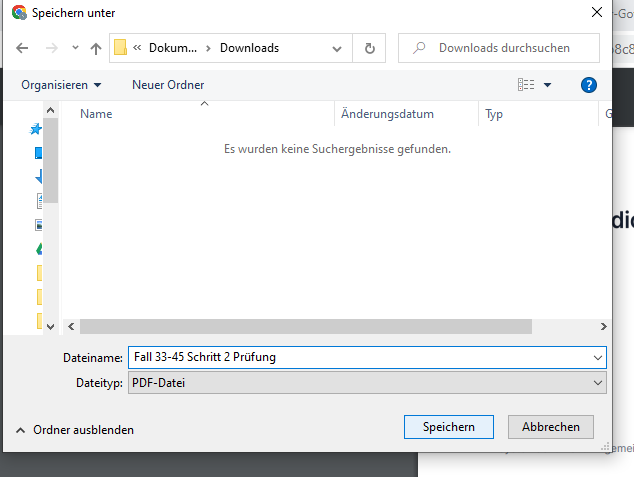Arbeitsschritte als PDF exportieren
Auf dieser Seite
Hier erfährst du, wie du Arbeitsschritte als PDF exportieren kannst.
Videoanleitung
1. Wer darf Arbeitsschritte exportieren?
Sobald du einen Arbeitsschritt sehen darfst, kannst du ihn auch als PDF exportieren.
Du kannst einen Arbeitsschritt sehen, wenn du an diesem beteiligt bist und/oder der ganze Fall für deine Einsicht freigegeben ist.
Ein Arbeitsschritt, den du nicht einsehen und damit auch nicht als PDF exportieren darfst, wird dir so angezeigt:
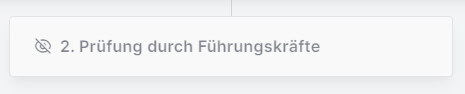
2. Ganzen Arbeitsschritt auswählen
Klicke im ausgeklappten Arbeitsschritt rechts oben auf das Schritt-Menü (drei Punkte).
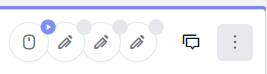
Wähle dann "Als PDF exportieren" und anschließend "Ganzer Schritt".
Das PDF enthält dann alle Aufgaben und Inhalte des Arbeitsschrittes (also alle Informationen, die du auch auf dem Schritt selbst vorfindest).
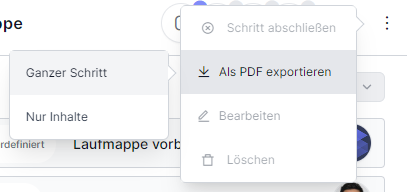
3. Nur Arbeitsschritt-Inhalte auswählen
Klicke im ausgeklappten Arbeitsschritt rechts oben auf das Schritt-Menü (drei Punkte).
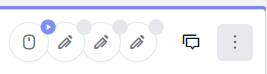
Wähle dann "Als PDF exportieren" und anschließend "Nur Inhalte".
Das PDF enthält dann nur die Elemente (Eingabefelder, Textfelder usw.) im unteren Teil des Schrittes (keine Aufgaben).
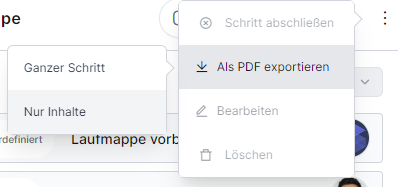
4. Download abschließen (beide Szenarien)
Hast du "Ganzer Schritt" oder "Nur Inhalte" angeklickt, öffnet sich ein neuer Tab in deinem Browser, in dem dir das PDF angezeigt wird. Hier kannst du es nun anschauen und über einen Klick auf den Download-Button herunterladen.
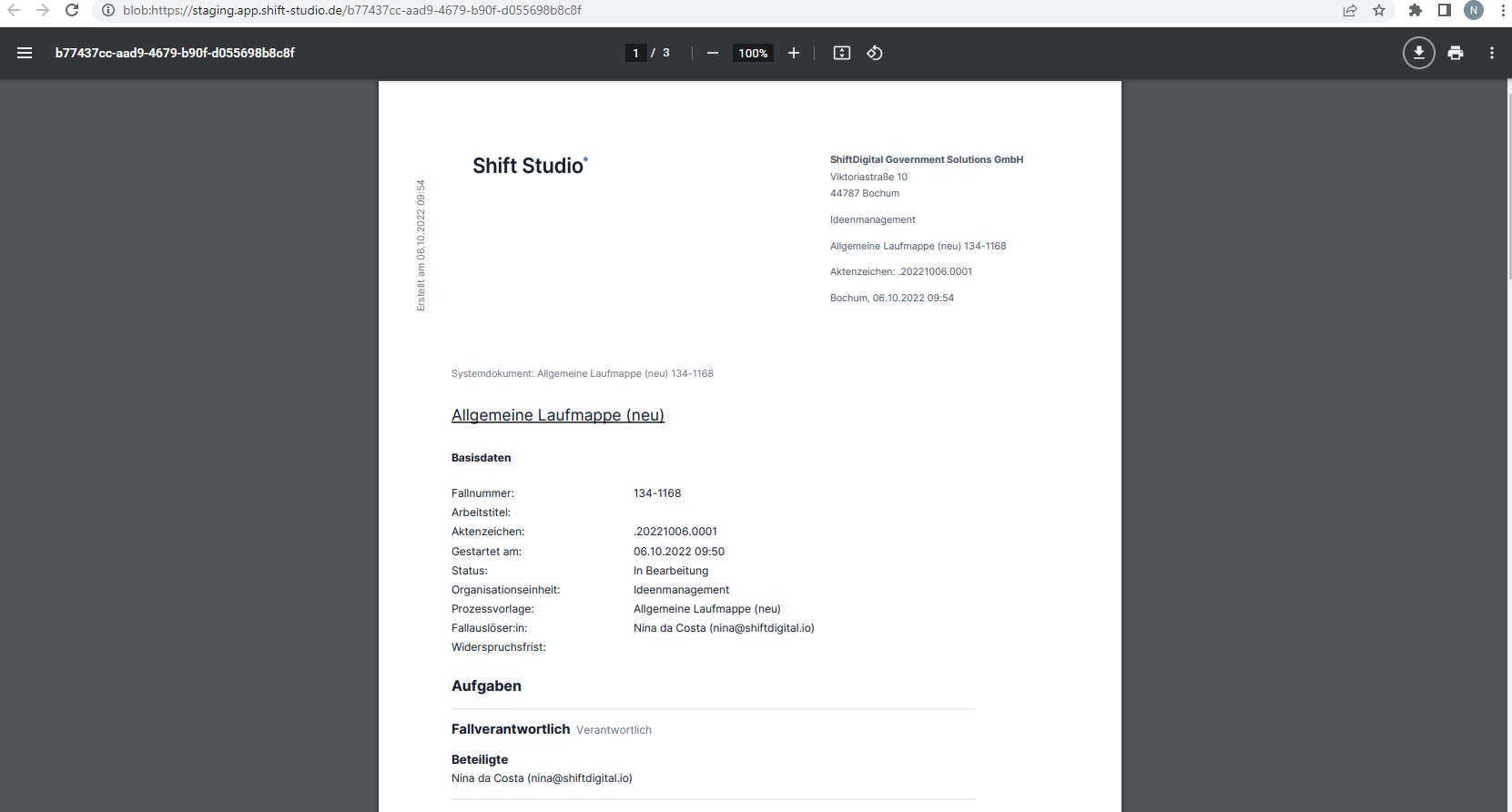
Tust du dies, öffnet sich das Menü zum Speichern von Downloads deines PCs.
Wähle den Ordner aus, in dem du das Dokument speichern möchtest, gib ihm einen passenden Namen und klicke auf "Speichern".